Jak podwoić przestrzeń w Dokumentach Google
Google Dokumenty Google Bohater / / April 03, 2023

Ostatnia aktualizacja w dniu

Podwójne odstępy między wierszami są często używane w dokumentach akademickich, aby ułatwić ich czytanie i komentowanie. Z tym przewodnikiem korzystaj z podwójnych spacji w Dokumentach Google.
Właściwe formatowanie jest ważnym aspektem, który należy wziąć pod uwagę podczas tworzenia dowolnego dokumentu. Czasami może być konieczne rozważenie dostosowania odstępów między wierszami, aby ułatwić czytanie dokumentu lub spełnić określone wymagania dotyczące formatowania.
Na szczęście Dokumenty Google ułatwiają dostosowanie odstępów między wierszami w dokumencie. Jedną z opcji jest podwojenie odstępu, co powoduje wstawienie dodatkowej linii między każdą wstawioną linią tekstu.
Jeśli chcesz wiedzieć, jak podwoić miejsce w Dokumentach Google, wykonaj poniższe czynności.
Korzystanie z opcji formatowania
Podwójne odstępy odnoszą się do wstawiania dodatkowego podziału wiersza między każdym wierszem tekstu w dokumencie. Może to ułatwić czytanie tekstu i zapewnić zgodność dokumentu z określonymi wytycznymi dotyczącymi formatowania.
W Dokumentach Google możesz użyć Opcje formatowania menu, aby podwoić odstęp w tekście.
Aby podwoić odstęp w tekście w Dokumentach Google:
- Otwórz swoje Dokument Dokumentów Google.
- Zaznacz istniejący tekst ręcznie za pomocą myszy.
- Jeśli chcesz zastosować zmiany do całego dokumentu, naciśnij Ctrl + A.
- W górnym menu kliknij Format i wybierz Odstępy między wierszami i akapitami z menu rozwijanego.
- Wybierać Podwójnie, aby zastosować podwójne odstępy do zaznaczonego tekstu z wyświetlonych opcji.
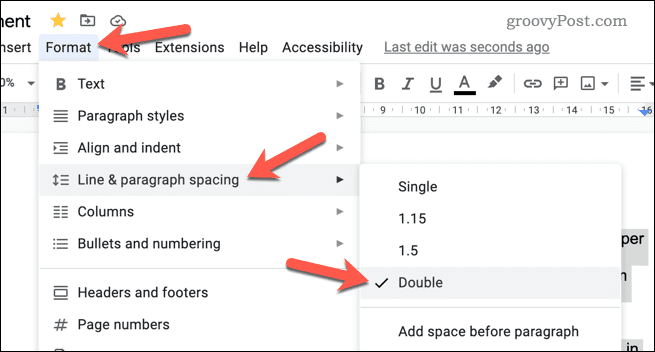
- Jeśli chcesz jeszcze bardziej dostosować odstępy, wybierz Niestandardowe odstępy zamiast tego i dostosuj odstępy między wierszami do żądanego rozmiaru.
Po zastosowaniu zmiany tekst zostanie zaktualizowany, aby używać podwójnych odstępów. Powtórz te kroki, jeśli chcesz cofnąć zmianę i wybierz Pojedynczy zamiast tego odstęp.
Jak ustawić podwójne spacje jako domyślne w Dokumentach Google
Chcesz używać podwójnych odstępów między wierszami jako domyślnego wyboru dla tekstu, który piszesz we wszystkich dokumentach Dokumentów Google? Możesz zaktualizować domyślne formatowanie Dokumentów Google, aby zawsze używać podwójnych spacji w dokumentach.
Nie dotyczy to jednak żadnych dokumentów, które już utworzyłeś. Jeśli chcesz je zaktualizować, musisz wykonać powyższe kroki.
Aby ustawić podwójne spacje jako domyślne w Dokumentach Google:
- Otwórz swoje Dokument Dokumentów Google.
- Ręcznie wybierz fragment tekstu, który ma Normalny tekst zastosowane formatowanie. Jest to standardowy tekst, który zapisuje się w dokumencie w akapitach, ale nie może on zawierać żadnych nagłówków.
- Kliknij Format z górnego menu i wybierz Odstępy między wierszami i akapitami z menu rozwijanego.
- Wybierać Podwójnie , aby zastosować podwójne odstępy w zaznaczonym tekście.
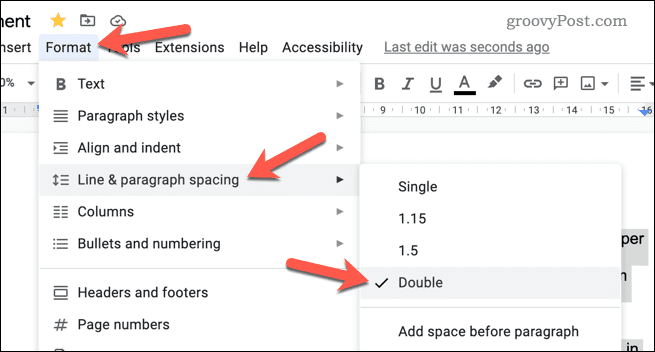
- Po zastosowaniu podwójnego odstępu między wierszami kliknij przycisk Style menu na pasku narzędzi.
- Najedź kursorem Normalny tekst i wybierz Zaktualizuj normalny tekst, aby pasował.
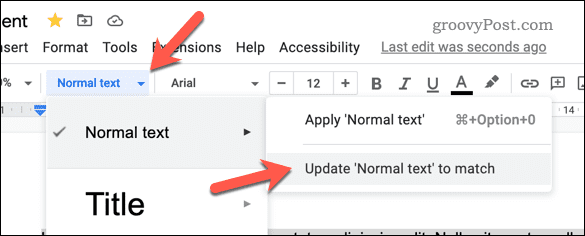
Spowoduje to zaktualizowanie formatowania tekstu standardowego w dokumencie. Każdy nowy dokument, który utworzysz, będzie teraz domyślnie używał podwójnych odstępów między wierszami. - Jeśli chcesz zresetować opcje odstępów między wierszami do wartości domyślnych, zaznacz swój tekst i przejdź do Formatuj > Odstępy między wierszami i akapitami > Pojedynczy aby zastosować pojedynczy odstęp między wierszami.
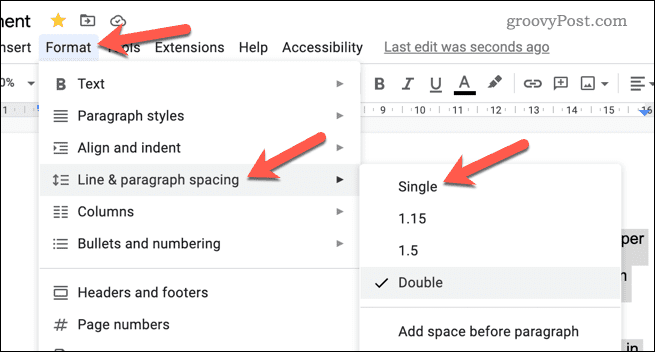
- Następnie możesz zaktualizować swój Normalny tekst domyślne formatowanie, naciskając Style > Zwykły tekst > Zaktualizuj zwykły tekst, aby pasował.
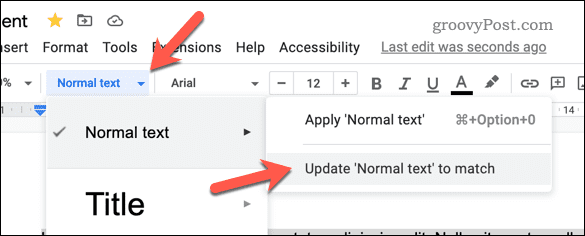
Tworzenie lepszych dokumentów Dokumentów Google
Powinieneś teraz móc używać podwójnych spacji w swoim dokumencie Dokumentów Google, dzięki krokom, które opisaliśmy powyżej.
Szukasz innych metod, które pomogą Ci stworzyć dokument? Na przykład możesz wyświetlić liczbę słów podczas pisania w Dokumentach Google, aby pomóc Ci śledzić swoje postępy. Może to być szczególnie przydatne w przypadku dłuższych dokumentów.
Ty też możesz przenieść własność dokumentu w Dokumentach Google kiedy skończysz nad tym pracować. Jeśli chcesz ukryć swoje poprzednie zmiany, możesz to łatwo zrobić usuń historię wersji w Dokumentach Google.
Jak znaleźć klucz produktu Windows 11
Jeśli potrzebujesz przenieść klucz produktu Windows 11 lub po prostu potrzebujesz go do przeprowadzenia czystej instalacji systemu operacyjnego,...
Jak wyczyścić pamięć podręczną Google Chrome, pliki cookie i historię przeglądania
Chrome doskonale radzi sobie z przechowywaniem historii przeglądania, pamięci podręcznej i plików cookie, aby zoptymalizować wydajność przeglądarki online. Jej sposób...
